
Excelで表を編集していると、不要な行を削除したい場面がよく出てきます。[ホーム]タブの[セル]グループを使えば、安全かつ効率的に行を削除できます。
この記事では、[セル]グループから行を削除する手順を、初心者の方にもわかりやすく、画像付きで解説します。
表を作成した後(または作成中)に、途中の行を削除したくなることがあります。
ここでは、[ホーム]タブの[セル]グループを使って、表の途中の行を削除する操作について説明します。

Youtubeの動画もあります。
この状態から始めます
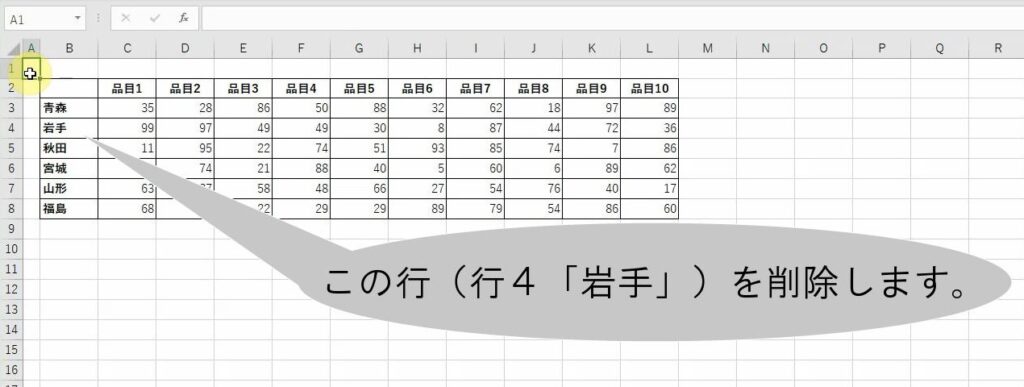
この通りに操作してください
| 1. | 削除する行(ここでは行4)のセルをクリックします。 |
| ※ | どのセルでもかまいません。 |
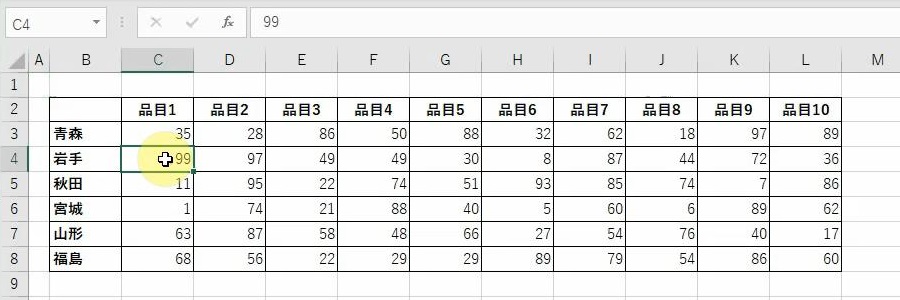 | |
| 2. | [ホーム]タブの[セル]グループの[削除] |
| ※ | [削除] |
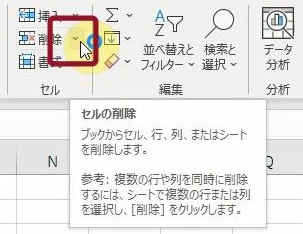 | |
| → | 操作の一覧が表示されます。 |
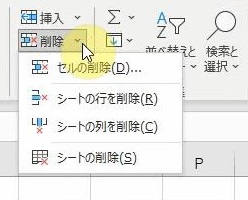 | |
| 3. | [シートの行を削除(R)]をクリックします。 |
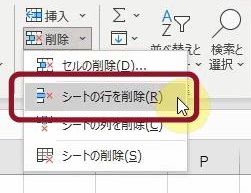 | |
| → | 行4が削除されます。 |
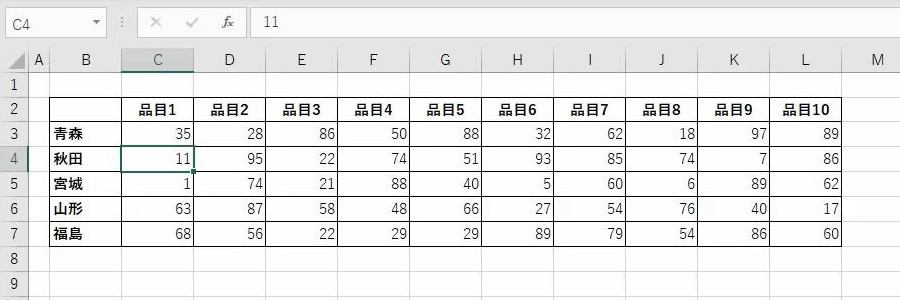 |
こうなりました
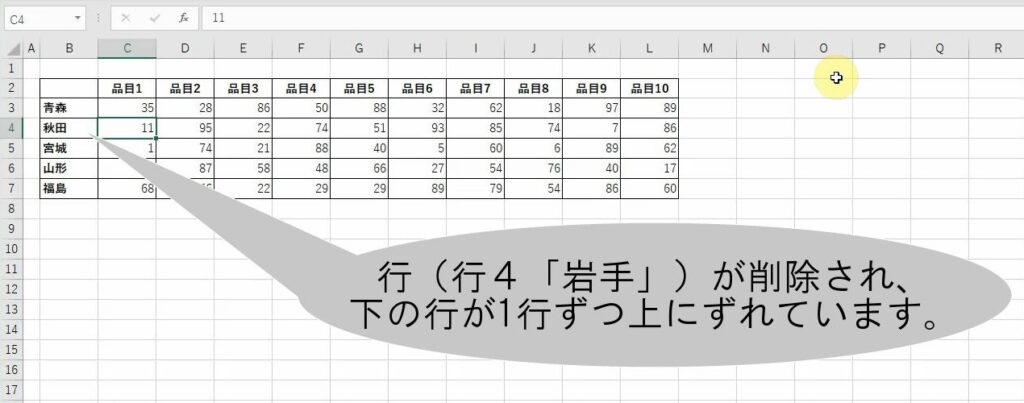
こんなことに気をつけてください
- 重要なデータを操作する前に、予備のバックアップを作成してください。これにより、誤って削除したり、データが破損した場合でも、元のデータを復元できます。
- 削除する行の行番号を正確に確認してください。誤って重要なデータを削除しないように注意しましょう。
- 行を削除する前に、削除される行に含まれるデータやセルの内容を確認してください。誤って重要なデータを削除しないように注意してください。
- 行を削除する前に、削除される行にセルの結合が行われているかどうかを確認してください。セルの結合が行われている場合は、削除された行に含まれるデータが他の行に移動される可能性があります。
- 行を削除すると、その行より下の行が上に詰められます。他のセルや計算式に影響を与えないように注意してください。
- 間違えて必要な行を削除してしまった場合は、すぐに[Ctrl]キー+[Z]キーを押して操作を取り消してください。ただし、[Ctrl]キー+[Z]キーを使用しても設定内容がすべて元に戻らないことがあります。注意してください。
- 行を非表示にしている場合、削除操作を行うと非表示の行も削除されます。注意してください。
- ここでは1つの行だけを削除する操作を行いましたが、1つの行だけでなく複数の行をまとめて削除することもできます。複数の行を一度に削除する場合は、複数の行を選択してから削除操作を行ってください。
- エラーが発生した場合は、エラーメッセージを確認して対処してください。削除された行の復元方法や、エラーの原因を特定して解決する方法を検討してください。
- 他のユーザーとファイルを共有している場合は、削除の操作が他の人の作業に影響を与えないかを確認してください。必ず、事前に確認を取ってください。
![行を削除する([セル]グループ編)|Excel Tips](https://windows-tips.jp/wp-content/uploads/2023/07/excel230214-00.jpg)

